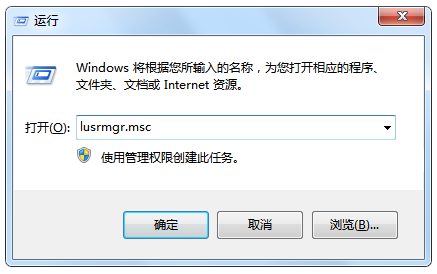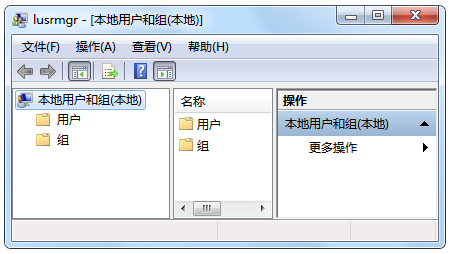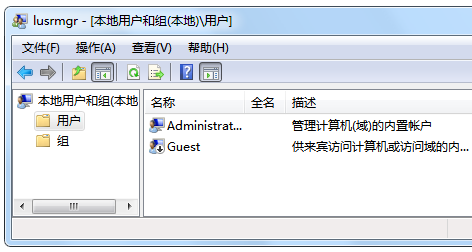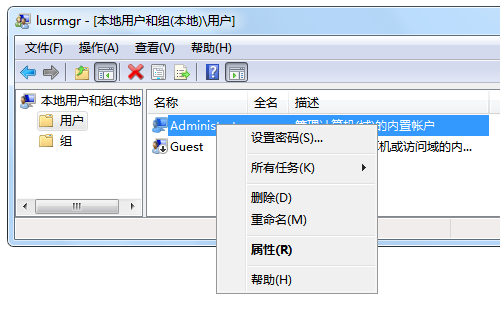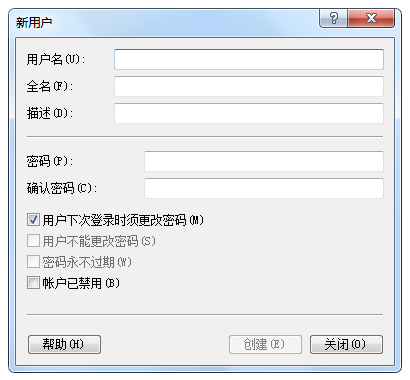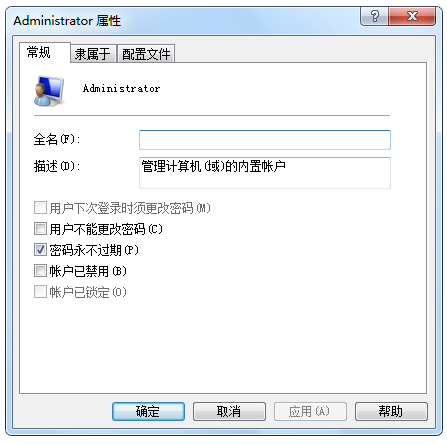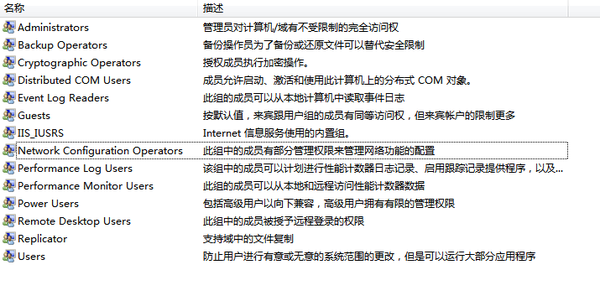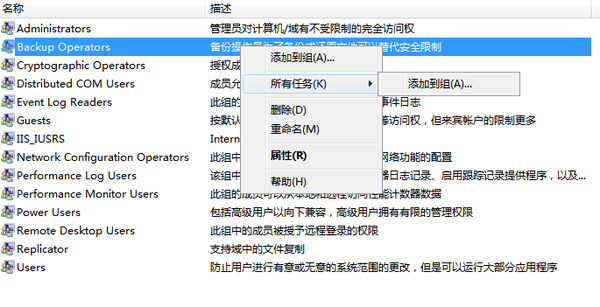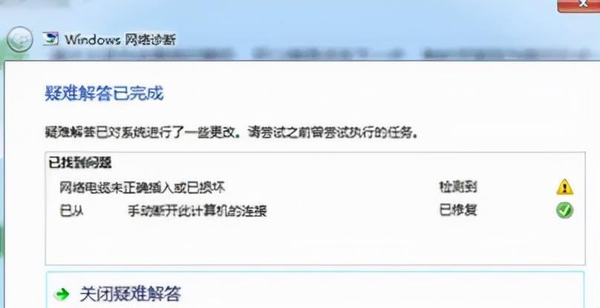电脑用户和组啥意思?教你新建用户及为用户增加密码设置权限
今天我们来谈一下电脑上的用户和组权限,如何利用电脑【本机用户和组】来新建用户以及为用户增加密码、删除用户、重命名以及权限设置等操作,具体见一下步骤:
1.我们直接可以用键盘上的【Windows+R】快捷键调出【运行】窗口,在此窗口的输入框里,我们输入【lusrmgr.msc】命令;
2.我们鼠标左键点击【确定】或者单击【Enter】回车键,将会弹出【本机用户和组】窗口;
3.在【本机用户和组】窗口,我们点击【用户】,【名称】栏里面就是已经在使用电脑的用户名;
4.我们可以右键点击【名称】栏里面的用户名,就可以如下图所示进行选择【设置密码】、【删除】、【重命名】以及【属性】等操作;
5.在【本机用户和组】窗口,我们点击【组】,【组】栏里面就是不同组的名称以及权限描述,可以根据描述进行选择自己需要的组权限;
6.在【组】栏里面我们选中一个组然后右键点击,将会出现下拉列表,我们可以选择并且鼠标左键点击进行操作;
声明:本站所有文章、软件、系统、商标等,如无特殊说明或标注,所有权利人均为相关权利方。本站发布的系统与软件仅为个人学习测试使用,请在下载后24小时内删除,不得用于任何商业用途,否则后果自负,请支持购买微软正版软件!
 SurfaceX
SurfaceX